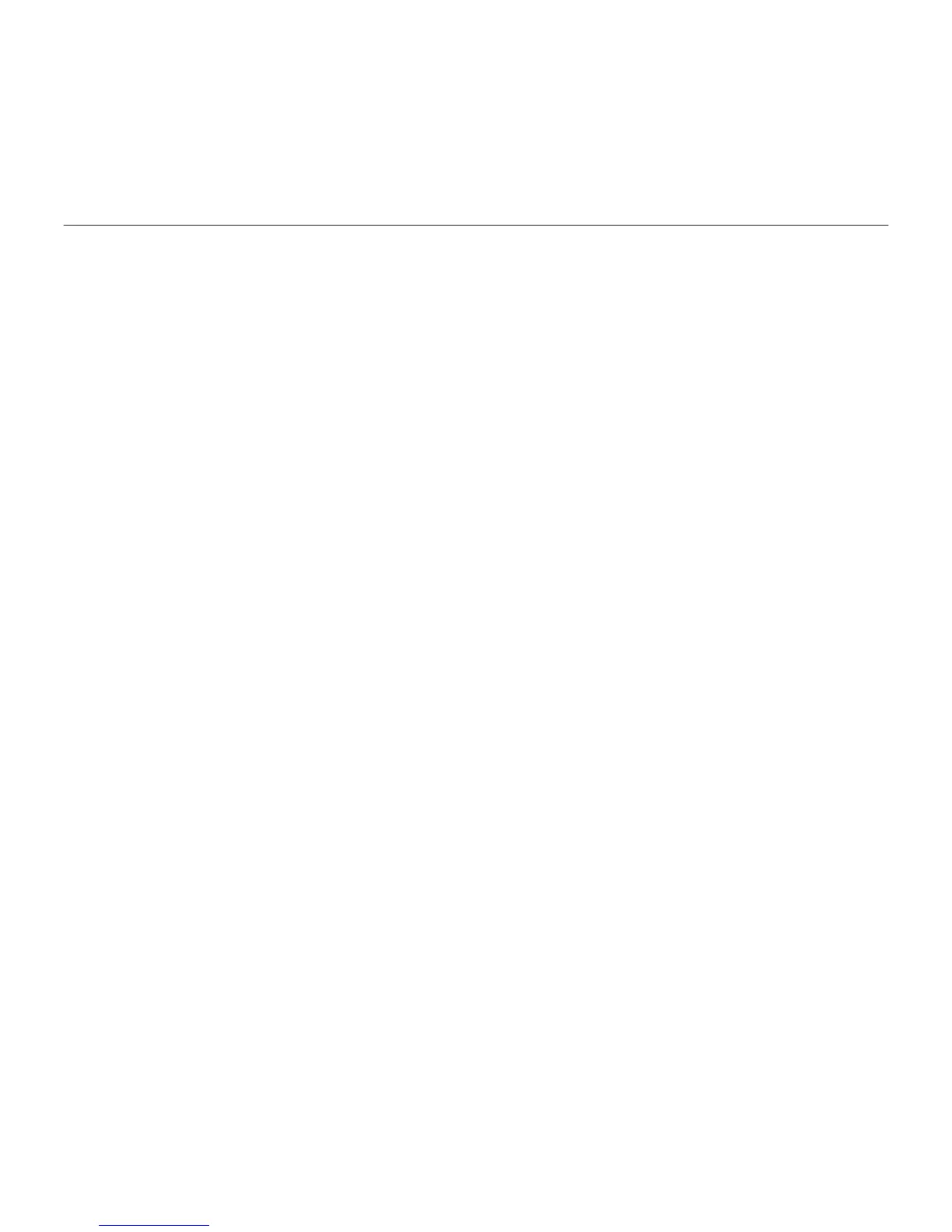Logitech Keyboard Folio
128 Slovenščina
Odpravljanje težav
Tipkovnica ne dela
•Pritisnite katero koli tipko, da prekinete
stanje spanja tipkovnice.
•Tipkovnico izklopite in jo nato
znova vklopite.
•Znova napolnite notranji akumulator.
Več informacij najdete v razdelku
»Polnjenje akumulatorja tipkovnice«.
•Znova vzpostavite povezavo Bluetooth
med tipkovnico in napravo iPad.
•Potrdite, da je funkcija Bluetooth
vklopljena v nastavitvah naprave iPad
(Settings (Nastavitve) > Bluetooth >
On (Vklopljeno)).
•V meniju Devices (Naprave) v napravi
iPad izberite »Logitech Keyboard Folio«.
Po vzpostavitvi povezave Bluetooth lučka
stanja zasveti modro.
Kakšno je vaše mnenje?
Zahvaljujemo se vam za nakup izdelka.
Vzemite si nekaj časa, da nam poveste
svoje mnenje.
www.logitech.com/ithink